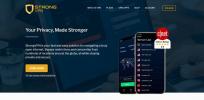Amazon Fire TV ve Fire Stick'te Uygulamaları Sideload nasıl
Bazı Fire TV hack yapmak havasında? Yandan yükleme uygulamaları tam olarak üst düzey bir yazılım manipülasyonu değildir, ancak Fire TV'nizde beklenenden daha fazlasını yapmanıza izin verir. Yandan yüklemeyle, Amazon uygulama mağazasında bulunmayan yazılımlar yükleyebilirsiniz, köklenme veya jailbreak gerekmez. Uyumlu uygulamalarınızı seçin, aşağıdaki kılavuzu izleyin ve hazırsınız!

30 günlük para iade garantisi
VPN ile Anonim ve Güvenli Kalın
Herkes çevrimiçi güvende kalmak istiyor, ancak çok az kişi bunu başarmak için adımlar atıyor. Verilerimiz dünya çapında rutin olarak şifrelenmemiş ve korunmasız olarak gönderilir ve böylece bizi takip etmek için devlet kurumları, özel bilgi satmak için ISS'ler ve seçmek ve seçmek için bilgisayar korsanları hedefleri. Fire TV'de içerik akışı bile kişisel verilerinizi internet üzerinden iletir.
VPN'ler çevrimiçi ortamda güvenli ve gizli kalmanızı kolaylaştırır. VPN'ler, cihazınız ve internet arasında özel bir şifreleme tüneli oluşturur. Şifrelenmiş verilerle kimse kim olduğunuzu veya hangi videoları yayınladığınızı söyleyemez ve her şeyi meraklı gözlerden korur. Bu, seyahat ederken ve otel Wi-Fi kullanırken akıllı telefonunuzu veya Fire TV'nizi korumanın veya ISS'nizin internet hızlarınızı azaltmasını önlemek için harika bir yoldur.
Amazon Fire TV için En İyi VPN - IPVanish

IPVanish Fire TV kullanırken sizi güvende tutmak için mükemmel olan inanılmaz bir VPN'dir. Hızlı, 60 farklı lokasyonda 950'den fazla düğümden oluşan bir sunucu ağı kuruyor ve yazılımı kurulumu ve kullanımı kolaydır. Aktarılan tüm bilgiler 256-bit AES şifreleme, DNS sızıntı koruması ve otomatik öldürme anahtarı ile kilitlenir. IPVanish'in tüm trafik için sıkı bir sıfır günlük politikası vardır ve yaptığınız hiçbir şeyin sunucularında saklanmadığından emin olur. IPVanish, çevrimiçi güvende olmanın hızlı ve kolay bir yoludur ve Fire TV ile mükemmel çalışır!
Deneyin IPVanish ÖZEL anlaşmamız ile! Kaydolun ve yıllık planlarda% 60 indirim kazanın, ayda sadece 4.87 $. Hatta kullanabilirsiniz yedi günlük para iade garantisi satın almadan önce denemek için.
Fire TV'de Sideloading Uygulamalarının Temelleri
Yandan yükleme düşündüğünüz kadar karmaşık değil. İşlem, ana kanallardan (iTunes App Store, Google Play, vb.) Geçmeden herhangi bir donanım parçasına uygulama yüklemeyi ifade eder. Jailbreak veya köklenme içerebilir, hatta cihazınızı fiziksel olarak değiştirmek anlamına gelebilir. Yöntem ne olursa olsun, sonuçlar her zaman aynıdır: istediğiniz her şeyi yüklemek için sınırsız erişim.
Fire TV'deki yandan yükleme uygulamaları daha kolay olamazdı. Kök erişimine ihtiyacınız olmayacak, donanımınıza müdahale etmeniz gerekmeyecek. Tek ihtiyacınız olan bir üçüncü taraf uygulaması ve Wi-Fi erişimi. İşleri hızlandırmak için, uygulamaları manuel olarak yandan yüklemek için ücretsiz PC yazılımını bile kullanabilirsiniz.
Yandan Yükleme Güvenli mi?
Tamamen güvenli, evet. Fire TV'de yan yükleme, herhangi bir saldırıya gerek duymaz, sadece bir Wi-Fi ağından cihaza erişmek ve yazılımı elle yüklemek. İşletim sistemini kurcalamıyorsunuz veya Fire Stick'in kaldıramayacağı bir şey yapmıyorsunuz. Birkaç, hatta birkaç düzine uygulama yüklemekten çekinmeyin. Ne de olsa bu şey için yapılır!
Hangi Uygulamalar Fire TV ile Uyumludur?
Fire TV, Android'in değiştirilmiş bir sürümünde çalışır. Bu, çoğunlukla Android uygulamalarını yükleyebileceğiniz ve iyi çalışacakları anlamına gelir. Daha iyi sonuçlar almak için, özellikle Fire TV ile çalıştıklarını belirten uygulamalara bağlı kalın. Kodi bunun mükemmel bir örneğidir. Yazılım doğrudan Fire cihazınıza indirilemez, ancak yandan yükleyerek medya merkezi uygulamasını sorunsuz çalıştırabilirsiniz.
Fire TV'nizi Sideload'a Hazırlayın
Fire TV işletim sistemi, harici kurulumları etkinleştirmek veya devre dışı bırakmak için yerleşik bir seçenekle birlikte gelir. Varsayılan olarak devre dışıdır, bu nedenle yandan yüklemeyi denerseniz yalnızca bir hata alırsınız. Bununla birlikte, etkinleştirirseniz, yan yükleme bir esinti. Fire TV'nizi işleme hazırlamak için aşağıdaki hızlı adımları izleyin.
- Adresine git Fire TV Stick’in ayarlar sayfası ana menünün üst kısmında bulunur.
- Sağa kaydır ve seç cihaz
- Aşağıya taşı Geliştirici Seçenekleri
- Ayarlamak Bilinmeyen Kaynaklardan Uygulamalar AÇIK konumuna getirin.
- Uyarı mesajını kabul et harici uygulamaları yükleme hakkında.
Fire TV'de Uygulamalar Nasıl Yüklenir?
Aşağıda, Fire TV'de en sevdiğimiz yan yükleme uygulamaları yöntemlerimizden bazıları verilmiştir. Her birinin kendine özgü güçlü ve zayıf yanları vardır, bu yüzden hepsini kullanmak zorunda değilsiniz. Birini deneyin ve kafa karıştırıcı görünüyorsa veya işe yaramazsa, başka bir tane deneyin!
Yöntem 1 - Downloader Uygulaması
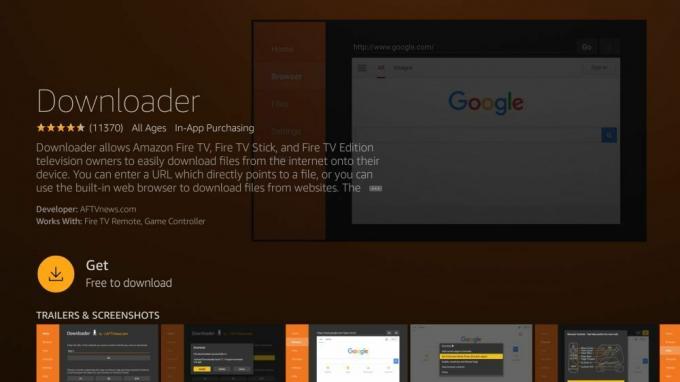
Yazılımı Fire TV'nize yandan yüklemenin en basit yolu Downloader'ı kullanmaktır. Bu uygulama tamamen ücretsizdir ve Fire TV'nizdeki Amazon uygulama mağazasında bulunabilir. Yaptığı tek şey, Android cihazların uygulamaları yüklemek için kullandığı dosyalar, apks için indirme bağlantıları girmeniz için boş bir URL çubuğu sağlamaktır. Bağlantıyı yazın ve Downloader apk'yi alacak ve kurulum kısa bir süre içinde başlayacak.
Gereksinimler: Yangın TV, internet bağlantısı, yaklaşık 30 saniye boş zaman.
- Aç Amazon uygulama mağazası Fire TV'nizde.
- Aramak Downloader ve programı yükleyin.
- Bu kurulurken başka bir cihaza gidin ve apk için doğrudan URL'yi bulun yüklemek istiyorsunuz. .Apk ile biteceğinden emin olun, aksi takdirde çalışmaz.
- Downloader'ı açın ve URL'yi yazın. Web'de gezinmek için yerleşik tarayıcıyı da kullanabilirsiniz, ancak bir PC kullanmak çok daha kolaydır.
- Dosyayı Downloader ile indirin. Tamamlandığında, arayüzdeki “Dosyalar” ı seçerek yükleyebilirsiniz.
- Yandan yüklenen uygulamalar, Fire Stick’inizin ana sayfasında yazılımınızın geri kalanıyla birlikte görünür.
Yöntem 2 - AdbLink
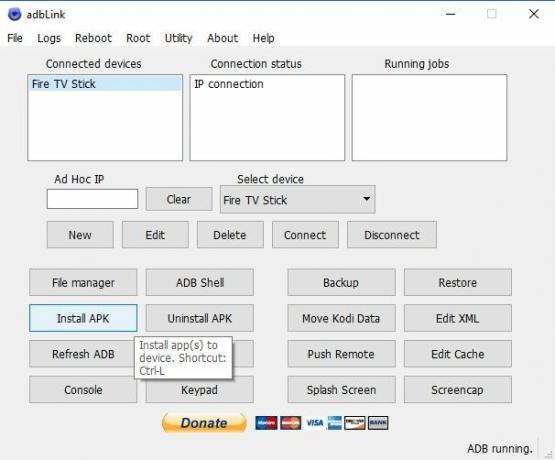
adbLink, Windows, Mac ve Linux için ücretsiz bir üçüncü taraf programıdır. Wi-Fi üzerinden doğrudan Fire TV'nize bağlanır ve yüklü programları yönetmek, yeni içerik eklemek veya artık ihtiyacınız olmayan uygulamaları kaldırmak için kullanılabilir. Özellikle çalışmak için tam bir PC klavyeniz ve fareniz olacağından kullanımı son derece kolaydır. Yine de kurulum başlamadan önce IP adresi bilgilerini bulmanız gerektiğinden, bazı insanlar için biraz daha kafa karıştırıcı olabilir. Erken adımlardan geçtiğinizde adbLink'in, Fire TV'nizdeki uygulamaları yandan yüklemenin en iyi yol olduğunu göreceksiniz.
Gereksinimler: Fire TV'nizle aynı Wi-Fi ağına bağlı bir PC veya dizüstü bilgisayar.
- Fire TV Stick'inize gidin Ayarlar> Hakkında - Ağ ve cihazınızın IP adresini not edin.
- Bilgisayarınızda şu adresi ziyaret edin: adbLink web sitesine gidin ve işletim sisteminiz için programı indirin.
- Koş ve adbLink'i yükle.
- AdbLink'te "yeni" yi tıklayın cihazlar kutusunun yanına getirin ve Fire TV Stick'inizi ekleyin.
- Bir sonraki pencerede, benzersiz bir açıklama yazın ve Fire TV Stick'inizin IP adresi.
- PC'nizde, apk dosyalarını indir Fire Stick'inize eklemek istiyorsunuz.
- AdbLink'te, “APK Yükle” buton.
- Dosyaya gidin indirdiniz ve "tamam" ı tıklayın
- adbLink, uygulamayı otomatik olarak Fire TV cihazınıza yükleyecektir.
Yöntem 3 - apps2fire
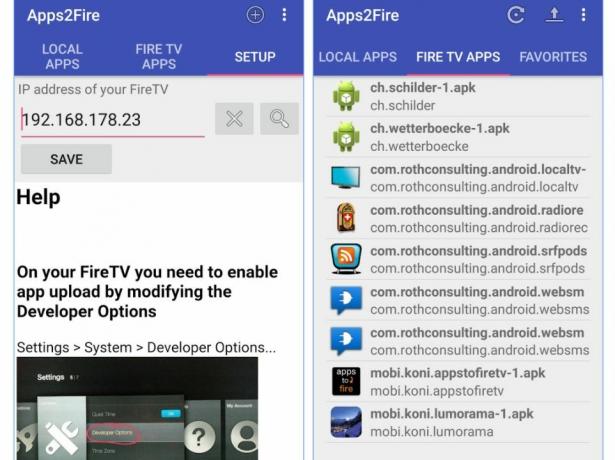
Ekstra Android cihazınız mı var? Eski bir telefon veya tablet iyi bir performans gösterecektir, güçlü veya güncel olması gerekmez. Ek bir donanımla, içeriği bir Android cihazdan Fire TV'nize “aktarmanıza” olanak sağlayan basit bir uygulama olan apps2fire'ı yükleyebilirsiniz. Kullanımı tamamen ücretsizdir, tek yapmanız gereken indirmeniz, istediğiniz uygulamayı indirmeniz ve ardından Fire TV'nize göndermenizdir.
Gereksinimler: Fire TV'nizle aynı Kablosuz ağa bağlı ayrı bir Android cihaz.
- Ayrı bir Android cihaza yükleyin apps2fire Google Play'den. Bazı kopya kediler olduğundan Koni tarafından geliştirilenin olduğundan emin olun.
- Aynı cihazda, yüklemek istediğiniz uygulamayı arayın Fire TV'nizde. Normal şekilde takın.
- Apps2fire'ı çalıştırın ve yerel kurulumlarınızın bir listesini oluşturmasına izin verin.
- Tarama tamamlandığında, menüyü sola kaydırın ve Kurmak.
- Fire TV'nizde şu adrese gidin: Ayarlar> Hakkında - Ağ ve sağdaki IP adresini not edin.
- Apps2fire'da, Fire TV'nizin IP adresini girin Yukarıdaki adımdan "Kaydet" e hafifçe vurun. Bunun hemen altındaki "Fire TV'lerde Ara" ya da dokunmanız gerekebilir.
- Şuraya git: Yerel Uygulamalar sekmesi ve Fire TV'ye yüklemek istediğiniz uygulamaya ilerleyin.
- Uygulamaya, ardından "Yükle" yi seçin pencere açıldığında.
- Bir süre sonra, uygulama Fire TV'nize yüklenecek ve otomatik olarak yüklenecektir. Bu, uygulamanın boyutuna ve internet bağlantınızın hızına bağlı olarak birkaç dakika sürebilir.
- Uygulamayı Fire TV'de çalıştırın.
Yöntem 4 - ES Dosya Gezgini
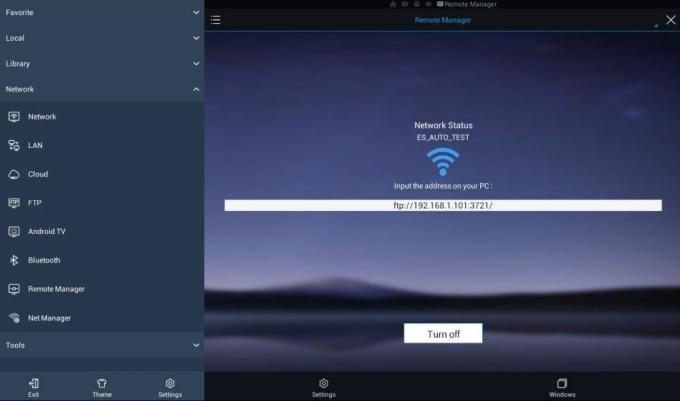
ES Dosya Gezgini inanılmaz derecede kullanışlı bir çok amaçlı yardımcı programdır. Fire TV'nizin dosya yapısında gezinmenize, indirilen içeriği aramanıza ve hatta bazı işlevleri uzaktan yönetmenize olanak tanır. Yandan yüklemeli uygulamalar için de harikadır, ancak bazı kullanıcılar arayüzünü kullanışlı olmaktan daha kafa karıştırıcı bulabilir. Her iki durumda da, ES Dosya Gezgini ücretsizdir ve üçüncü taraf uygulamaların ayrı programlar çalıştırmadan Fire cihazınıza yüklenmesini kolaylaştırır.
Gereksinimler: Fire TV, FTP yazılımı olan bir bilgisayar ve birkaç dakika zaman.
- PC'nizde, yandan yüklemek istediğiniz uygulamayı bulun Fire TV'nize.
- Apk indir dosya ve erişmek kolay bir yere kaydedin.
- Fire TV'nizde, uygulama mağazasına gidin, arayın ve ES Dosya Gezgini'ni yükle.
- Gezgini çalıştırın, ardından şu adrese gidin: Ağ> Uzaktan Yönetici tıklayın.
- Tıkla Aç düğmesini tıklayın. Bir FTP adresi görünmelidir.
- PC'nizde, bir FTP programı çalıştır gibi Filezilla yazın ve FTP adresini göründüğü gibi yazın.
- FTP programınız artık Android TV'nizin dosya yapısına doğrudan erişebilecek.
- Şuraya gidin: Klasörü indir FTP programınızda.
- Uygulamanın apk'sini kopyala bu klasöre indirdiniz.
- Aktarım tamamlandığında Android TV'nize geri dönün.
- Tıkla Kapat düğmesi FTP bağlantısını sonlandırmak için.
- ES Dosya Gezgini'nde soldaki menüye gidin ve İndirme klasörünü seçin.
- Yeni apk sağ tarafta yüklenecek. Yüklemek için seçin cihazınıza bağlayın.
- Tüm izin isteklerini kabul ettiğinizde hazırsınız!
Sideload on Fire TV için En İyi Uygulamalar
Artık Fire TV'de uygulamaları yandan yüklemenin ne kadar kolay olduğunu bildiğinize göre, eğlenceli şeyler yükleme zamanı! Akış çubuğundan oyunlara kadar her şeyi Fire Stick'inize hemen hemen her Android uyumlu uygulamayı ekleyebilirsiniz. Elbette, Fire TV'nin düşük güçlü donanımı ve uzaktan kumanda arayüzü ile sınırlısınız, ancak bu, emrinizde düzinelerce büyük yan yükleme seçeneği olmadığı anlamına gelmiyor.
VPN
Önerilen VPN hizmetimiz IPVanish doğrudan Amazon’un uygulama mağazasından kurulabilir. Yine de başka bir VPN kullanıyorsanız, uygulamalarını Fire TV'nize kolayca yükleyebilirsiniz. Bir Android veya Fire TV apk'sine doğrudan bağlantı için VPN’nin destek sayfalarına bakın. Bağlantıyı kopyalayın veya dosyayı indirin ve yandan yüklemek için yukarıdaki yöntemlerden birini kullanın, o zaman hazırsınız! Bir ele ihtiyacınız varsa, nasıl yapılacağı ile ilgili kılavuzumuza göz atın Fire TV'ye kolay bir şekilde VPN koyun.
Kodi
Tüm medya akış uygulamalarının kralı doğrudan Fire TV'de mevcut değildir. Yan yükleme, başka bir hikaye. Neyse ki Kodi ekibi yazılımlarını hafif ve kullanımı kolay tutar. Fire TV'de mükemmel çalışır ve harika bir film ve TV şovu binge izleme kaynağı yapar. Ayrıntılı talimatlar için nasıl yapılacağı ile ilgili kılavuzumuza göz atın Kodi'yi Fire TV Stick'inize yükleyin.
Youtube
2018'in başlarında Google, kaldırılacağını açıkladı Youtube Yangın TV pazarından. Bu, video hayranları için büyük bir darbe oldu, ancak yan yükleme uzmanları paniğe kapılmadı. Android YouTube hala Fire TV'de mükemmel çalışıyor, tek yapmanız gereken onu kendiniz yüklemek. Bunu yapmanın en iyi yolu, temiz bir YouTube apk bulmak riskli olabileceğinden, yukarıda belirtilen üç yöntemi takip etmektir.
Sonuç
Yan yükleme maceranıza başlamak için her şey hazır mı? Fire TV'ye yükleyebileceğiniz sayısız uygulama var, bunların hepsi garantinizi bozmadan veya donanıma zarar vermeden. Akış seçeneklerinin yeni bir dünyasının kilidini açmak, doğru uygulamaları yandan yüklemek kadar kolaydır ve bu sadece birkaç dakika sürer! Fire TV'de yandan yüklemeyi sevdiğiniz favori bir uygulamanız mı var? Aşağıdaki yorumlarda düşüncelerinizi paylaşın!
Arama
Yakın Zamanda Gönderilenler
2020'de En İyi YouTube TV VPN Seçenekleri Bölgesiz Akışı Nasıl Seçilir
YouTube, abonelik tabanlı canlı TV yayın pazarına girdi YouTube TV....
2020'de Güvenli Akış için En İyi Kodi Kutuları
Ücretsiz ve açık kaynaklı medya merkezi yazılımı Kodi, çevrimiçi eğ...
Firestick ve Fire TV'de YouTube Nasıl Edilir?
2018'in başlarında Google, YouTube uygulamasının Fire TV sürümü içi...